Auto Text iPhone, fitur canggih yang memungkinkan pengguna mengetik lebih cepat dan efisien, telah merevolusi cara kita berkomunikasi melalui perangkat seluler. Dari menyisipkan frasa umum hingga membuat tanggapan yang dipersonalisasi, Auto Text menawarkan banyak manfaat yang akan meningkatkan produktivitas dan kenyamanan Anda.
Dengan Auto Text, Anda dapat dengan mudah membuat pintasan untuk kata-kata, frasa, atau bahkan kalimat yang sering digunakan, menghemat waktu dan tenaga yang berharga saat mengetik. Selain itu, Anda dapat mempersonalisasi Auto Text untuk membuat tanggapan yang disesuaikan, seperti tanda tangan email atau salam khusus.
Fitur Autotext iPhone
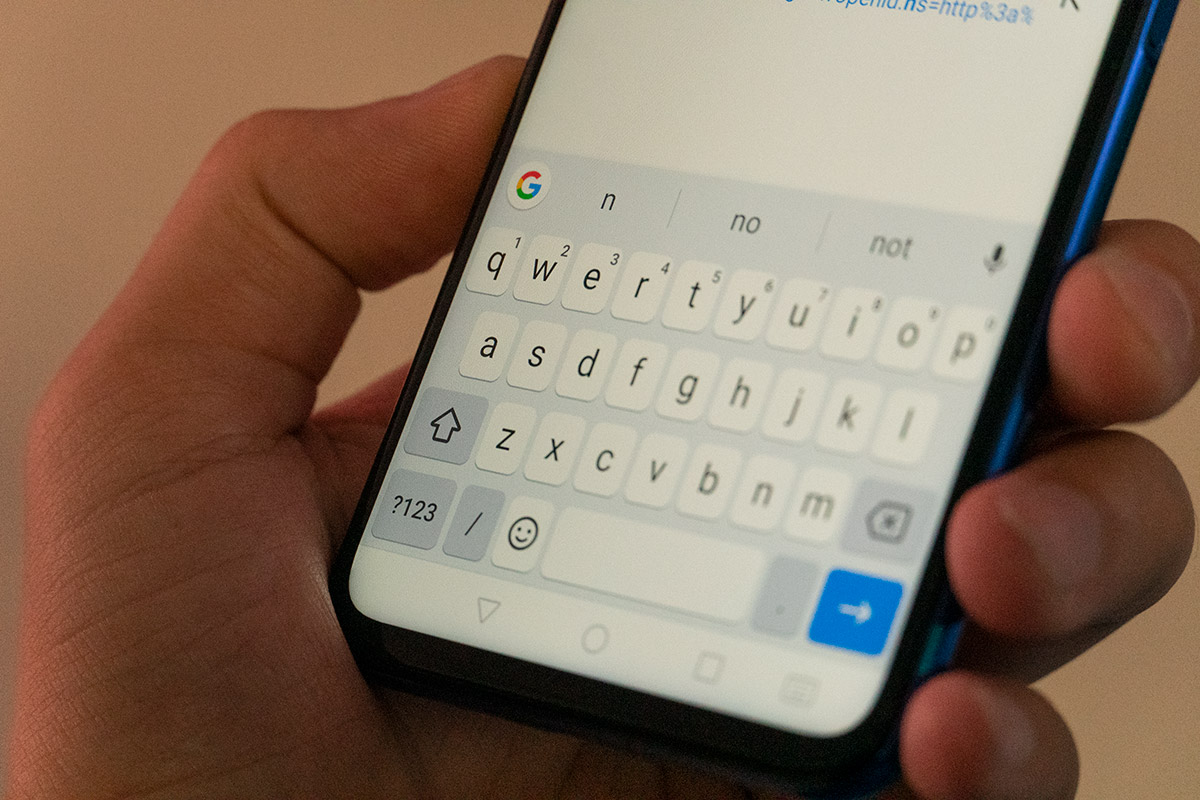
Autotext adalah fitur bawaan iPhone yang memungkinkan pengguna membuat pintasan teks yang dapat diperluas secara otomatis saat mengetik. Ini menghemat waktu dan tenaga, serta membantu mengurangi kesalahan ketik.
Auto text iPhone memudahkan kita mengetik pesan yang sering digunakan. Namun, tahukah kamu bahwa terkadang iPhone tidak bisa di cas? Kenapa iPhone tidak bisa di cas ? Ternyata, ada beberapa alasan yang bisa menyebabkan masalah ini. Meski begitu, jangan khawatir, kamu bisa menggunakan auto text iPhone untuk mencatat solusi yang kamu temukan sehingga tidak lupa di lain waktu.
Contoh Penggunaan Autotext
Berikut beberapa contoh penggunaan autotext:
- Mengetik “alamat” secara otomatis akan memperluas ke alamat lengkap Anda.
- Mengetik “email” akan memperluas ke alamat email utama Anda.
- Mengetik “terimakasih” akan memperluas ke pesan terima kasih yang telah ditentukan sebelumnya.
Manfaat Menggunakan Autotext
Menggunakan autotext menawarkan beberapa manfaat, termasuk:
- Menghemat waktu dan tenaga saat mengetik pesan yang sering digunakan.
- Meminimalkan kesalahan ketik, karena autotext memperluas teks dengan benar secara otomatis.
- Menjaga konsistensi dalam komunikasi, karena autotext memastikan penggunaan bahasa dan frasa yang sama.
Cara Mengatur Autotext: Auto Text Iphone
Autotext adalah fitur berguna di iPhone yang memungkinkan kamu membuat pintasan teks. Dengan autotext, kamu dapat mengetik beberapa karakter dan teks yang lebih panjang akan otomatis muncul. Ini dapat menghemat banyak waktu dan tenaga saat mengetik.
Menambahkan Autotext Baru
Untuk menambahkan autotext baru, ikuti langkah-langkah berikut:
- Buka aplikasi Pengaturan.
- Ketuk Umum.
- Ketuk Papan Ketik.
- Ketuk Ganti Teks.
- Ketuk tanda plus (+).
- Ketik frasa yang ingin kamu gunakan sebagai pintasan.
- Ketik teks lengkap yang ingin kamu muncul saat pintasan digunakan.
- Ketuk Simpan.
Mengedit atau Menghapus Autotext, Auto text iphone
Untuk mengedit atau menghapus autotext yang ada, ikuti langkah-langkah berikut:
- Buka aplikasi Pengaturan.
- Ketuk Umum.
- Ketuk Papan Ketik.
- Ketuk Ganti Teks.
- Ketuk autotext yang ingin kamu edit atau hapus.
- Untuk mengedit, ubah frasa atau teks yang ingin kamu muncul.
- Untuk menghapus, ketuk Hapus.
- Ketuk Simpan.
Tips Mengelola Autotext Secara Efektif
Berikut beberapa tips untuk mengelola autotext secara efektif:
- Gunakan frasa pendek dan mudah diingat sebagai pintasan.
- Buat autotext untuk teks yang sering kamu gunakan.
- Atur autotext berdasarkan kategori, seperti pekerjaan, pribadi, atau sosial.
- Tinjau autotext secara berkala dan hapus yang tidak lagi kamu gunakan.
Personalisasi Autotext
Fitur autotext iPhone menawarkan opsi penyesuaian yang memungkinkan pengguna membuat dan menyimpan frasa yang sering digunakan, sehingga menghemat waktu dan tenaga saat mengetik.
Cara Membuat Autotext yang Dipersonalisasi
Untuk membuat autotext yang dipersonalisasi, ikuti langkah-langkah berikut:
- Buka aplikasi Pengaturan di iPhone.
- Ketuk “Umum” lalu “Papan Ketik”.
- Ketuk “Penggantian Teks”.
- Ketuk tombol “+” di sudut kanan atas.
- Masukkan frasa yang ingin Anda simpan di bidang “Frasa”.
- Masukkan pintasan yang ingin Anda gunakan untuk mengakses frasa di bidang “Pintasan”.
- Ketuk “Simpan”.
Manfaat Mempersonalisasi Autotext
- Hemat Waktu:Menghemat waktu saat mengetik frasa yang sering digunakan.
- Meningkatkan Akurasi:Meminimalkan kesalahan ketik dan kesalahan ejaan.
- Personalisasi Pesan:Menambahkan sentuhan pribadi pada pesan teks dan email.
- Meningkatkan Produktivitas:Memungkinkan Anda mengetik lebih banyak dengan lebih sedikit usaha.
Penggunaan Lanjutan Autotext
Autotext dapat menghemat waktu dan meningkatkan produktivitas dengan memungkinkan Anda menyisipkan frasa yang sering digunakan secara otomatis. Fitur ini sangat berguna dalam berbagai situasi, seperti:
Menghemat Waktu dalam Komunikasi
- Buat singkatan untuk alamat email, nomor telepon, atau pesan umum.
- Simpan balasan umum untuk pertanyaan atau permintaan yang sering diajukan.
Meningkatkan Konsistensi
- Pastikan ejaan dan format yang benar untuk nama atau istilah khusus industri.
- Menghindari kesalahan saat memasukkan data berulang.
Meningkatkan Efisiensi
- Membuat templat untuk email, laporan, atau dokumen lain yang sering digunakan.
- Mengotomatiskan tugas pengisian formulir yang berulang.
Mengoptimalkan Penggunaan Autotext
Untuk mengoptimalkan penggunaan autotext, pertimbangkan tips berikut:
- Buat singkatan yang mudah diingat dan unik.
- Kelompokkan autotext berdasarkan kategori atau konteks.
- Tinjau dan perbarui autotext secara berkala untuk memastikan akurasi.
Solusi Pemecahan Masalah Autotext
Autotext merupakan fitur praktis yang menghemat waktu, namun terkadang dapat mengalami kendala. Berikut adalah beberapa masalah umum dan solusinya untuk memastikan autotext berfungsi dengan baik:
Mengidentifikasi Masalah Umum
- Autotext tidak muncul atau bekerja.
- Autotext salah atau tidak lengkap.
- Autotext diganti atau terhapus secara tidak sengaja.
- Autotext tidak berfungsi di aplikasi tertentu.
Solusi Langkah demi Langkah
Untuk mengatasi masalah autotext, ikuti langkah-langkah berikut:
- Verifikasi Pengaturan Autotext:Pastikan fitur autotext diaktifkan di pengaturan perangkat.
- Hapus dan Tambah Kembali Entri Autotext:Hapus entri autotext yang bermasalah dan tambahkan kembali dengan benar.
- Restart Perangkat:Terkadang, masalah autotext dapat diselesaikan dengan memulai ulang perangkat.
- Perbarui iOS:Versi iOS terbaru dapat menyertakan perbaikan untuk masalah autotext.
- Hubungi Dukungan Apple:Jika masalah berlanjut, hubungi Dukungan Apple untuk bantuan lebih lanjut.
Tabel Masalah dan Solusi Autotext
| Masalah | Solusi |
|---|---|
| Autotext tidak muncul atau bekerja | Verifikasi pengaturan autotext, hapus dan tambahkan kembali entri autotext, atau mulai ulang perangkat. |
| Autotext salah atau tidak lengkap | Hapus dan tambahkan kembali entri autotext dengan benar. |
| Autotext diganti atau terhapus secara tidak sengaja | Gunakan fitur “Undo” jika memungkinkan, atau hubungi Dukungan Apple. |
| Autotext tidak berfungsi di aplikasi tertentu | Periksa pengaturan autotext aplikasi tertentu dan pastikan fitur tersebut diaktifkan. |
Kesimpulan
Kesimpulannya, Auto Text iPhone adalah alat yang ampuh yang dapat secara signifikan meningkatkan pengalaman mengetik Anda. Dengan kemampuannya menghemat waktu, meningkatkan produktivitas, dan mempersonalisasi komunikasi, Auto Text telah menjadi fitur yang sangat diperlukan bagi pengguna iPhone. Manfaatkan fitur ini sepenuhnya dan nikmati pengalaman komunikasi yang lebih efisien dan memuaskan.
